Onemogućite gumb Natrag u zajedničkom dijaloškom okviru za otvaranje datoteka u sustavu Windows 10
Kako onemogućiti gumb Natrag u zajedničkom dijaloškom okviru za otvaranje datoteka u sustavu Windows 10
Uobičajeni 'dijaloški okvir za otvaranje datoteke' jedna je od klasičnih kontrola dostupnih u sustavu Windows 10. Implementira dijaloške okvire Open, Save, Import i Export za mnoge aplikacije, uključujući ugrađene aplikacije kao što je Regedit.exe, i za brojne aplikacije trećih strana.
Oglas
Počevši od sustava Windows Vista, Microsoft je implementirao novu verziju dijaloga Otvori/Spremi, zajedno s modernim dijaloškim okvirom preglednika mapa. Pogledajte snimku zaslona.

Međutim, postoji mnogo aplikacija, starih i modernih, koje koriste klasični dijaloški okvir. Čak ga i ugrađeni uređivač registra koristi.

Klasični dijalog Common File uključuje traku Mjesta na lijevoj strani koja omogućuje brzi pristup lokacijama kao što su stolno računalo, brzi pristup, knjižnice, ovo računalo itd. Ako ste radili sa sustavom Windows XP, morate biti upoznati s takvim dijaloškim okvirima.
Prema zadanim postavkama, okvir Naziv datoteke u uobičajenom dijaloškom okviru otvaranja/spremanja datoteke uključuje navigacijski gumb koji omogućuje vraćanje na prethodni direktorij.

Windows omogućuje skrivanje tog gumba. Ovo može biti korisno ako očajnički želite uštedjeti prostor na zaslonu, pa će vam skriveni gumb za povratak dati dodatne piksele za druge kontrole dijaloškog okvira.
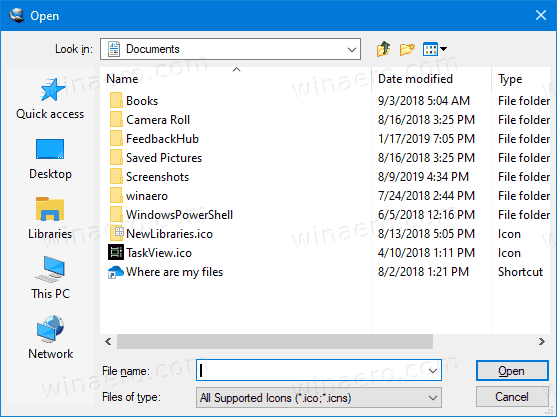
To se može učiniti podešavanjem registra ili pravilima grupe.
Da biste onemogućili gumb Natrag u zajedničkom dijaloškom okviru za otvaranje datoteka u sustavu Windows 10,
- Otvorena Urednik registra.
- Idite na sljedeći ključ registra:
HKEY_CURRENT_USER\Software\Microsoft\Windows\CurrentVersion\Policies\comdlg32.
Savjet: vidi kako jednim klikom skočiti na željeni ključ registra. Ako nemate takav ključ, samo ga kreirajte. - Ovdje stvorite novu 32-bitnu vrijednost DWORD NoBackButton. Napomena: Čak i ako jeste pokrenuti 64-bitni Windows, i dalje morate koristiti 32-bitni DWORD kao tip vrijednosti.
- Postavite njegovu vrijednost na 1 da biste onemogućili gumb za povratak.
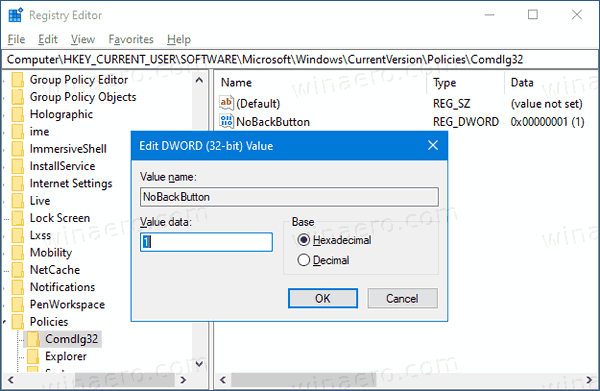
- Da bi promjene koje je izvršio podešavanje Registry stupile na snagu, morate to učiniti odjavi se i ponovno se prijavite na svoj korisnički račun.
Ti si gotov!
Napomena: Da biste poništili promjenu, uklonite NoBackButton vrijednost, a zatim se odjavite i ponovno prijavite na svoj korisnički račun u sustavu Windows 10.
Ovdje preuzmite datoteke registra spremne za korištenje
Ako koristite Windows 10 Pro, Enterprise ili Education izdanje, možete koristiti aplikaciju Local Group Policy Editor za konfiguriranje gore navedenih opcija pomoću GUI-ja.
Onemogućite padajući popis nedavnih datoteka u dijaloškom okviru za datoteke pomoću pravila grupe
- Pritisnite Pobijediti + R tipke zajedno na tipkovnici i upišite:
gpedit.msc
Pritisni enter.

- U uređivaču grupnih pravila idite na Korisnička konfiguracija > Administrativni predlošci > Windows komponente > File Explorer > Uobičajeni dijaloški okvir za otvaranje datoteka.
- Omogućite opciju politike Sakrij gumb za povratak uobičajenog dijaloškog okvira.

- Klik Prijavite se i u redu.
Ti si gotov!
Da biste poništili promjene koje ste napravili, samo postavite spomenuto pravilo na Nije konfigurirano.
To je to!

